Skype for Windows: Kuinka ottaa tummamoodi käyttöön

Opi, kuinka voit helposti ja nopeasti ottaa tummamoodin käyttöön Skype-sovelluksessa Windows 11 -tietokoneellasi alle yhdessä minuutissa.
Jos käytät Skype for Web -sovellusta selaimessa, jota ei tueta, saat ärsyttävän " Selainta ei tueta " -varoituksen. "Mitä selaimia Skype tukee?" voit kysyä. No, luettelo sisältää vain Chromen ja Edgen. Ihannetapauksessa sinun pitäisi käyttää uusimmat Chrome- ja Edge-versiot.
Jos käytät toista selainta, kuten Firefoxia, Operaa, Bravea ja niin edelleen, et voi nauttia koko Skypen verkkokokemuksesta. Kuten todettiin, web.skype.com tukee vain Chromea ja Edgeä. Lisäksi Skype for Web -sovellusta ei tueta mobiililaitteissa ja tableteissa. Vaikka onnistuisit kirjautumaan tilillesi, et käynnistä ääni- tai videokokouksia tai liity niihin.
Yksi nopea ratkaisu päästä eroon tästä virheestä on muodostaa yhteys Skype for Webiin Chromessa tai Edgessä kannettavalla tai pöytätietokoneella.
Huono uutinen on, että Firefox Skype -laajennus ei ole enää saatavilla. Tämä selainlaajennus oli itse asiassa melko suosittu Firefox-käyttäjien keskuudessa, koska sen avulla he pystyivät muodostamaan yhteyden Skype for Webiin ilman ongelmia.
Valitettavasti Firefoxin suosion hiipuessa päätös Skype-laajennuksen tuen luopumisesta oli vain ajan kysymys.
Jos käytät Linuxia, sinulla on nopea kiertotapa, jonka avulla voit ohittaa Selainta ei tueta -virheen Chromessa. Se sisältää User-Agentin muuttamisen selaimen asetuksissa. Skype saattaa ajoittain näyttää sinulle tämän virheen, vaikka käyttäisit Chromea.
Käynnistä Chrome ja paina CTRL+SHIFT+I käynnistääksesi kehittäjätyökalut .
Napsauta sitten Verkko , napsauta selaimen valikkoa (kolme pistettä) ja valitse Lisää työkaluja .
Napsauta Verkkoehdot .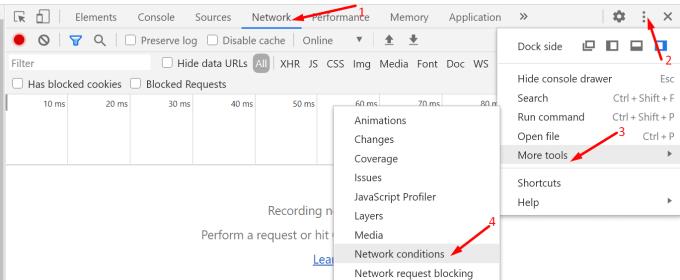
Set Chrome - Windows tai Edge - Windows kuin User-Agent .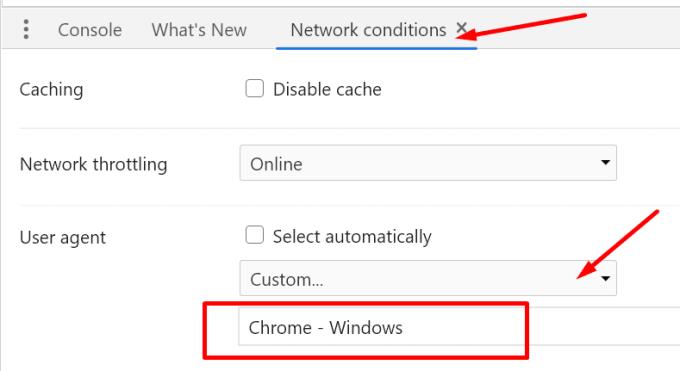
Ota muutokset käyttöön. Käynnistä Chrome uudelleen ja muodosta yhteys Skype for Webiin uudelleen.
Useat käyttäjät ilmoittivat, että käyttäjäagentin merkkijonon vaihtaminen Firefoxissa ratkaisi ongelman. Näin selain raportoi Skypen palvelimille Chromena. Tavallaan Firefox huijaa palvelimia lataamaan Skype for the Web -sovelluksen. Toimivuus on kuitenkin edelleen rajallinen. Vaikka voit lähettää pikaviestejä, et aloita video- tai äänipuheluita tai liity niihin .
User-Agentin vaihtamiseen Firefoxissa tarvitset User-Agent Switcher -laajennuksen . Asenna laajennus ja napsauta User-Agent -kuvaketta oikeassa yläkulmassa. Valitse Chrome ja käynnistä selain uudelleen.
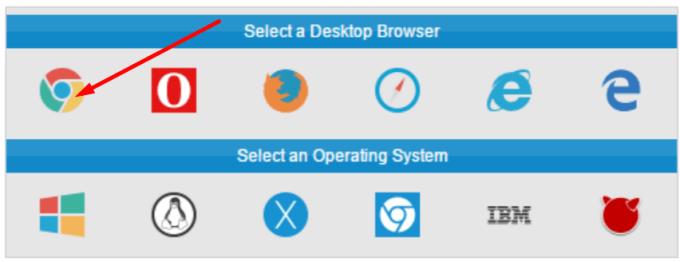
Skype for Web tukee virallisesti vain kahta selainta: Chrome ja Edge. Jos saat Selainta ei tueta -virheen, vaihda Chromeen tai Edgeen. Vaihtoehtoisesti voit muokata User-Agent-merkkijonoa manuaalisesti huijataksesi Skypen palvelimen luulemaan, että yhteyspyyntö tulee Chromesta.
Toivomme, että tämä opas auttoi sinua kiertämään tämän virheen. Kerro meille, toimiko User-Agent-temppu sinulle.
Opi, kuinka voit helposti ja nopeasti ottaa tummamoodin käyttöön Skype-sovelluksessa Windows 11 -tietokoneellasi alle yhdessä minuutissa.
Miksi valita Slackin eikä Skypen? Slack varmistaa vähemmän kommunikaatiohäiriöitä tiimitilassasi ja antaa sinun käyttää oikeaa tietoa ajoissa.
Jos etsit verkkokameraa PC-tietokoneellesi, voit käyttää Xbox Kinectiä verkkokamerana Windows 10:ssä. Kun olet tehnyt Kinectistä verkkokameran Windowsissa
Skype-taustan hämärtäminen videopuheluiden aikana on ratkaisevan tärkeää liiketoiminnallisen kuvan säilyttämiseksi. Näin se tehdään.
Jos yhteytesi on epävakaa tai Office-asennustiedostosi ovat vioittuneet, et voi jakaa näyttöäsi Skypessä.
Skypen jatkuva katkaiseminen ja uudelleen yhdistäminen osoittaa, että verkkoyhteytesi ei ole vakaa tai sinulla ei ole tarpeeksi kaistanleveyttä.
Luo nopeasti Skype-kysely lopettaaksesi kaikki keskustelut. Katso kuinka helppoa ne on luoda.
Jotta voit poistaa automaattisen korjauksen käytöstä Skype for Mobilessa, sinun on poistettava ominaisuus käytöstä Android-laitteessasi.
Jos Skype for Business ei saa yhteyttä Exchange Web Services -palveluun, sovellus saattaa jatkuvasti pyytää sinua antamaan valtuustietosi.
Yksi Skypen parhaista toiminnoista on kyky jakaa näyttöjä puhelun aikana. Se on myös uskomattoman helppoa, ja näin. Ensinnäkin sinun on oltava puhelussa
Tässä oppaassa näytetään hyvin, kuinka voit keskustella Skypen kanssa Office Onlinessa
Vanhentuneet Skype-versiot tai vioittuneet Skype-sovellustiedot voivat pakottaa sovelluksen jatkuvasti kirjautumaan ulos. Korjaa ongelma päivittämällä sovellus.
Jos Skype-videot näkyvät mustavalkoisina tietokoneellasi, tarkista verkkokamerasi ja Skype-asetukset. Päivitä sitten sovellus.
Kun harjoittelemme sosiaalista etäisyyttä ja etätyötä, on vaikea päättää, oletko pukeutunut oikeaan rentoon videokeskusteluun ystäviesi kanssa vai videoneuvotteluun kollegosi kanssa…
Kadut peittävät ennennäkemättömän hiljaisuuden, joten videopuhelu- ja neuvottelusovellukset ovat hetken tarpeita. Luotetuista vakituisista esiintyjistä, kuten WhatsApp ja Skype, uusiin…
Monet Skype-käyttäjät, jotka eivät saaneet yhteydenottopyyntöjä työpöytäsovelluksessa, löysivät ilmoitukset Skype for Mobilesta.
Punainen huutomerkki, jonka näet chat-ikkunassa, osoittaa, että Skype ei voinut toimittaa viestejäsi. Tämä johtuu yleensä Internet-ongelmista.
Jos yrität kirjautua sisään Skype for Businessiin, mutta saat virheilmoituksen, jonka mukaan osoite ei ole kelvollinen, tämä opas on sinua varten.
Jos Skype vastaa automaattisesti käyttäjien puheluihin, poista Automaattinen puheluvastaus -vaihtoehto käytöstä ja päivitä sovellus.
Jos Skypen on kilpailtava muiden sovellusten kanssa järjestelmäresursseista, se voi johtaa korkeaan suorittimen käyttöön. Sulje tarpeettomat sovellukset ja käynnistä Skype uudelleen.
Näetkö usein virheen "Anteeksi, emme voineet yhdistää sinua" MS Teamsissa? Kokeile näitä vianetsintävinkkejä päästäksesi eroon tästä ongelmasta heti!
Tarvitsetko toistuvien kokousten aikataulutusta MS Teamsissa samoille tiimin jäsenille? Opi, kuinka perustaa toistuva kokous Teamsissa.
Onko sinulla RAR-tiedostoja, jotka haluat muuntaa ZIP-tiedostoiksi? Opi, kuinka RAR-tiedosto muutetaan ZIP-muotoon.
Opi, kuinka korjata OneDrive-virhekoodi 0x8004de88, jotta pilvitallennuksesi toimisi jälleen.
Microsoft Teams ei tällä hetkellä tue kokousten ja puheluiden lähettämistä televisioon suoraan. Mutta voit käyttää näyttöpeilausohjelmaa.
Spotify voi olla ärsyttävä, jos se avautuu automaattisesti aina, kun käynnistät tietokoneesi. Poista automaattinen käynnistys seuraamalla näitä ohjeita.
Mietitkö, miten ChatGPT voidaan integroida Microsoft Wordiin? Tämä opas näyttää sinulle tarkalleen, miten se tehdään ChatGPT for Word -lisäosan avulla kolmessa helpossa vaiheessa.
Tällä hetkellä Microsoft Teams Live Events -tilanteissa anonyymiä kysymistä ei voi poistaa käytöstä. Rekisteröityneet käyttäjät voivat jopa lähettää anonyymejä kysymyksiä.
Tässä oppaassa näytämme, kuinka voit vaihtaa oletusarvoisen zoom-asetuksen Adobe Readerissa.
Ristik viittaukset voivat tehdä asiakirjastasi paljon käyttäjäystävällisemmän, järjestelmällisemmän ja saavutettavamman. Tämä opas opettaa sinulle, kuinka luoda ristik viittauksia Wordissä.


























